在Windows10系统中,PowerShell脚本的运行对于手游玩家来说可能是一个相对陌生的领域,但掌握这一技能无疑能为我们的游戏管理带来极大的便利,想象一下,通过编写和运行脚本,我们可以自动化地完成游戏数据的备份、更新、甚至是游戏内的一些重复性任务,是不是觉得既酷又实用呢?接下来就让我们一起探索如何在Windows10系统中运行PowerShell脚本吧!
PowerShell脚本运行前的准备
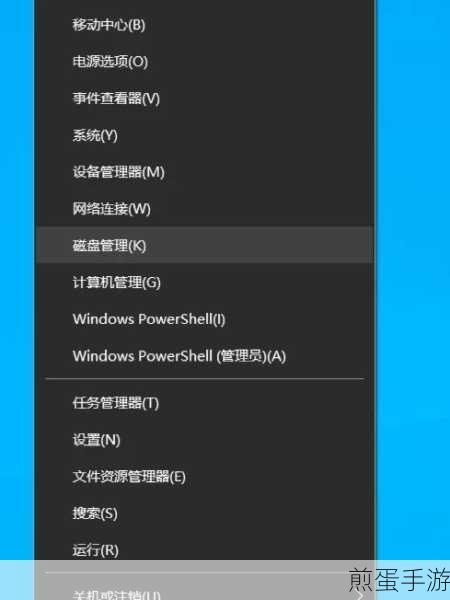
在正式运行PowerShell脚本之前,我们需要确保几个前提条件已经满足,你的Windows10系统需要安装了PowerShell,幸运的是,PowerShell是Windows10的内置组件,默认情况下是已经安装好的,你需要有一个.ps1后缀的PowerShell脚本文件,这个文件可以是你从网上下载的,也可以是你自己编写的。
多种方法运行PowerShell脚本
方法一:通过运行命令打开
这是最直接的一种方法,按下键盘上的Win+R组合键,打开“运行”对话框,输入“PowerShell”,然后单击确定,这样,一个新的PowerShell窗口就会打开,你可以在这个窗口中直接输入脚本的路径并运行它。
方法二:通过Win+X菜单打开
按下键盘上的Win+X组合键(或者右键单击Win10的开始按钮),会弹出一个系统快捷菜单,在这个菜单中,你可以看到“Windows PowerShell”和“Windows PowerShell(管理员)”两个选项,选择其中一个,就可以打开一个新的PowerShell窗口,如果你需要以管理员身份运行脚本,那么选择“Windows PowerShell(管理员)”选项。
方法三:按住Shift右键打开
在桌面或文件资源管理器窗口的空白处,按住Shift键并右键单击,会弹出一个右键菜单,在这个菜单中,选择“在此处打开PowerShell窗口”,就可以在当前位置打开一个新的PowerShell窗口。
方法四:通过文件资源管理器的“文件”菜单打开
打开文件资源管理器(任意一个文件夹窗口),单击“文件”菜单,你会看到“打开Windows PowerShell”选项,这个选项下有两个子菜单:“打开Windows PowerShell”和“以管理员身份打开Windows PowerShell”,选择其中一个,就可以打开一个新的PowerShell窗口。
方法五:通过任务管理器运行新任务
打开任务管理器,单击“文件”菜单,在弹出的菜单中选择“运行新任务”,在新建任务对话框中,输入“powershell”,如果想要以管理员身份运行,则勾选“以系统管理员权限创建此任务”,然后单击确定。
方法六:直接运行powershell.exe程序
定位到C:\Windows\System32\WindowsPowerShell\v1.0路径,打开该文件夹,双击运行其中的powershell.exe程序。
方法七:在CMD命令提示符中运行
如果你已经打开了CMD命令提示符,那么只需输入“PowerShell”命令,就可以在当前命令提示符窗口中打开一个新的PowerShell会话。
运行PowerShell脚本的注意事项
在运行PowerShell脚本之前,我们还需要注意一些安全事项,由于PowerShell脚本具有强大的功能,因此也存在一定的安全风险,为了防止意外运行不受信任的脚本,Windows为PowerShell设置了一个执行策略,默认情况下,这个策略可能是“Restricted”(不允许运行任何脚本)或者“RemoteSigned”(下载的脚本只有在经过数字签名后才能运行)。
如果你想要运行一个未签名的脚本,你需要先更改这个执行策略,这可以通过运行Set-ExecutionPolicy cmdlet来实现,要将执行策略设置为“Unrestricted”(可以运行所有脚本,但在运行下载但未签名的脚本时会显示确认提示),你可以输入以下命令:
Set-ExecutionPolicy -ExecutionPolicy Unrestricted -Scope CurrentUser
注意,更改执行策略可能需要管理员权限。
实战:运行一个PowerShell脚本
假设我们有一个名为“BackupGames.ps1”的脚本,它的功能是备份我们游戏目录下的所有文件,我们可以按照以下步骤来运行这个脚本:
1、打开PowerShell窗口(可以选择上述任何一种方法)。
2、使用cd命令切换到脚本所在的目录,如果脚本在C:\Scripts目录下,我们可以输入cd C:\Scripts。
3、输入脚本的名称并按下回车键,输入.\BackupGames.ps1。
如果一切正常,脚本就会开始执行,并备份我们的游戏文件。
最新动态:与PowerShell脚本相关的手游热点或攻略互动
热点一:自动化游戏更新
你是否厌倦了每次游戏更新都要手动下载和安装?你可以使用PowerShell脚本来自动化这个过程,编写一个脚本,让它定期检查游戏的更新服务器,如果有新版本就自动下载并安装,这样,你就可以在玩游戏的同时,让脚本在后台为你处理更新事务。
热点二:游戏数据备份与恢复
对于手游玩家来说,游戏数据的重要性不言而喻,一旦数据丢失,可能就意味着你之前的所有努力都白费了,定期备份游戏数据是非常必要的,你可以编写一个PowerShell脚本,让它定期将你的游戏数据备份到指定的位置,如果数据丢失了,你只需运行另一个脚本就可以轻松恢复。
热点三:游戏内自动化任务
有些手游中会有一些重复性的任务,比如收集资源、打怪升级等,这些任务虽然简单,但却非常耗时,你可以使用PowerShell脚本来自动化这些任务,编写一个脚本,让它模拟你的操作来完成这些任务,这样,你就可以在忙碌的时候让脚本为你“打工”,等你回来时就可以收获满满的奖励了。
在Windows10系统中运行PowerShell脚本的特别之处
在Windows10系统中运行PowerShell脚本的特别之处在于它的灵活性和强大功能,与传统的命令提示符相比,PowerShell提供了更多的命令和控制选项,使得我们可以更高效地管理系统和完成各种任务,PowerShell还支持远程管理功能,这意味着我们可以通过网络连接到远程计算机,并在远程计算机上执行命令和脚本,这对于手游玩家来说尤其有用,因为我们可以利用这个功能来管理我们在不同设备上的游戏数据。
掌握在Windows10系统中运行PowerShell脚本的技能对于手游玩家来说是非常有益的,它不仅可以帮助我们更高效地管理系统和完成各种任务,还可以让我们在游戏中获得更好的体验和更多的乐趣,不妨现在就开始尝试吧!







